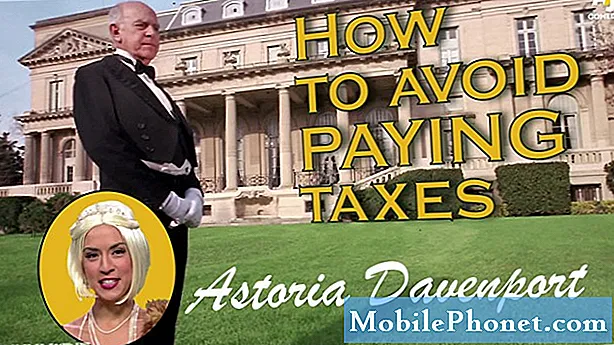Vsebina
- Možni vzroki, zakaj se Xbox One ne bo povezal z Live
- Odpravljanje težav s povezavo Xbox One
- Predlagana branja:
- Poiščite pomoč pri nas
Čeprav je vaš Xbox One mogoče uporabiti za igranje brez povezave, je bolj zabavno, če se poveže v splet z Live. Prednosti naročnine na Xbox Live očitno odtehtajo slabosti. Vendar pa je lahko tudi frustracija, če se vaša konzola Xbox One iz nekega razloga ne bo povezala z Live. Ta težava se občasno zgodi pri nekaterih uporabnikih. Če imate težave s povezovanjem storitve Xbox s storitvijo Live, vam bo ta vodnik za odpravljanje težav pomagal odpraviti težavo.
Možni vzroki, zakaj se Xbox One ne bo povezal z Live
Če se vaš Xbox One ne poveže s storitvijo Live, morate upoštevati številne dejavnike.
Težava s strežnikom Xbox Live.
Strežniki Xbox Live lahko občasno propadejo. Običajno se na zaslonu prikaže sporočilo o napaki, ki pravi, da Xbox Live trenutno ni dosegljiv. Če prejmete takšno sporočilo, morate le počakati, da težava izgine.
Težava z domačim omrežjem.
Signali s konzole Xbox One potekajo skozi verigo naprav v celotnem omrežju, dokler ne pridejo do strežnikov Xbox Live. Nekatere od teh naprav vključujejo opremo vašega domačega omrežja, kot so modem, zvezdišče in / ali usmerjevalnik. Če katera od teh naprav ne deluje pravilno, lahko povezava Xbox Live deluje počasi, prekine povezavo ali preprosto preneha delovati.
Naključne napake na konzoli.
Drug možen razlog za težave s povezavo Xbox Live je lahko v sami konzoli. Če elektronska naprava deluje dlje časa, lahko naleti na napake. Preden se znova povežete z Xbox Live, konzolo znova zaženite.
Napaka v programski opremi.
Če se vaš Xbox One ne poveže z Live, je programska oprema morda zastarela ali pa obstaja neznana napaka programske opreme, ki mu preprečuje povezavo. Čeprav težave s povezavo zaradi težav s programsko opremo niso razširjene, se mnogim zdi koristno namestiti posodobitve za odpravljanje težav. Poskrbite, da je programska oprema konzole posodobljena, še posebej, če se z Live ne povežete redno.
Spreminjanje ali spreminjanje programske opreme lahko včasih blokira povezavo konzole z Live. Če uporabljate modificirano konzolo, predlagamo, da povrnete programsko opremo nazaj na uradno različico, preden se znova povežete z Live.
Okvara strojne opreme.
V nekaterih primerih lahko slaba strojna oprema, kot je okvara omrežne kartice ali okvara matične plošče, povzroči težave s povezavo. Če ima vaša konzola fizične poškodbe ali je izpostavljena elementom, je morda pri roki težava s strojno opremo.
Odpravljanje težav s povezavo Xbox One
Odpravljanje težav z Xbox Live je na splošno enostavno, vendar traja več korakov. Spodaj je opisano, kaj morate storiti, če se zdi, da se vaša konzola ne more povezati s storitvami Xbox Live.
- Preverite stanje strežnika Xbox Live.
To je prva stvar, ki jo morate storiti. V računalniku ali pametnem telefonu obiščite uradno stran s stanjem Xbox Live in preverite, ali so v teku težave s strežnikom. Če je vse zagnano, morate nadaljevati z odpravljanjem težav.
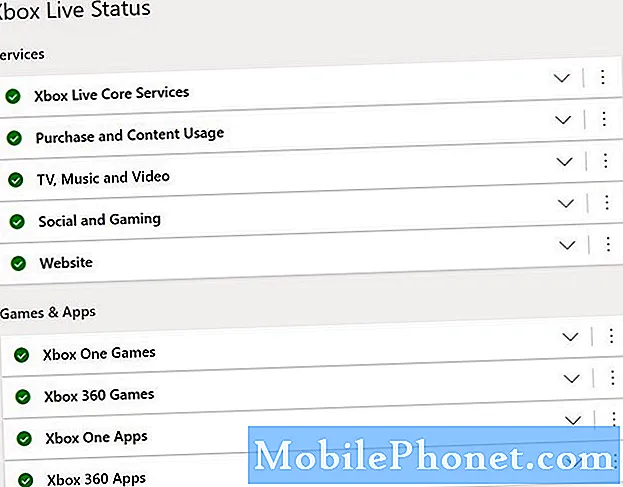
- Vklopite konzolo.
Če napak strežnika Xbox Live sploh ni, je naslednji korak ponovni zagon konzole Xbox One.
-Na vašem Xboxu, pritisnite in držite Gumb Xbox dokler se lučka za njim ne ugasne (približno 5 sekund). To bi moralo ugasniti konzolo.
-Ko se vaš Xbox izklopi, odklopite napajalni kabel in počakajte 2 minuti.
-Priključite vse kable in vklopite Xbox One.
Ti koraki bi morali očistiti omrežno kartico, očistiti predpomnilnik in osvežiti sistem na splošno.
- Oprema za domače omrežje v ciklu moči.
Če se vaš Xbox še vedno ne bo povezal z Live, je to lahko posledica manjše napake v povezavi v modemu in / ali usmerjevalniku. Prepričajte se, da jih vključite tako, da jih izklopite, odklopite napajalni kabel iz stenske vtičnice in počakate vsaj nekaj minut, preden jih priključite nazaj.

- Opravite preizkus omrežne povezave.
Če se vaš Xbox trenutno še vedno ne more povezati z Live, opravite preskus omrežja, da ugotovite, kje povezava ne uspe. Tako izvedete preskus omrežja:
-Pritisni Gumb Xbox odpreti vodnik.
-Izberi Sistem.
-Izberi Nastavitve.
-Pojdi do Splošno.
-Izberi Omrežne nastavitve.
-Izberi Preizkusite povezavo za več igralcev.
Če ne morete v celoti vzpostaviti povezave s strežniki Xbox Live, si oglejte napako in preverite, ali vam lahko pomaga ta stran z rešitvami Xbox Live.
- Znova nastavite wifi.
Če brezžično povezujete konzolo, preverite, ali je wifi vklopljen in deluje. V nasprotnem primeru boste morali najprej odpraviti težave s povezavo z wifi.
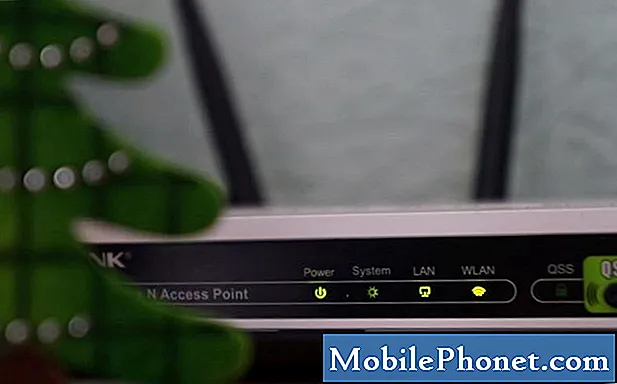
- Preverite omrežne kable.
Če uporabljate žično nastavitev, preverite, ali imate težave z ethernetnimi kabli, ki jih uporabljate. Izklopite Xbox One in modem / usmerjevalnik, nato pa iz njih odklopite omrežne kable. Nato preglejte kable, da ugotovite, ali obstaja kakšna škoda, ki bi lahko povzročila težave s povezavo.
Prav tako želite preveriti, ali je pri ponudniku internetnih storitev (ISP) prišlo do težave. Če od njih ni nobene povezave, usmerjevalnik ne bo mogel povezati vašega Xboxa z Live. Če imate računalnik, s tem preverite, ali internet deluje, tako da v usmerjevalnik zaženete ethernet ali pa se povežete z omrežjem wifi.
- Tovarniško ponastavite svoj Xbox.
Če težave s strežnikom Xbox Live ni in ima domači usmerjevalnik internetno povezavo, vzrok težave s povezavo Xbox Live morda prihaja iz same konzole. To pomeni, da ima morda neznano napako programske opreme, ki preprečuje njeno povezavo. Na konzoli ponastavite na tovarniške nastavitve in preverite, ali vam bo to pomagalo odpraviti težavo.

Predlagana branja:
- Načini ponastavitve Xbox One (tovarniška nastavitev, mehka ponastavitev, trda ponastavitev)
- Kako popraviti Xbox One No Video | Izdaja črnega ali praznega zaslona
- Easy Ways Fix PS4 No Video Issue | Ne bo povezan s televizorjem
- Enostavni načini za odpravljanje težave z Xbox One No Sound | Zvok ne deluje
Poiščite pomoč pri nas
Imate težave s telefonom? Z uporabo tega obrazca nas lahko kontaktirate. Poskusili bomo pomagati. Ustvarjamo tudi videoposnetke za tiste, ki želijo slediti vizualnim navodilom. Obiščite naš Youtube kanal TheDroidGuy za odpravljanje težav.